Vous aimeriez tellement améliorer l'apparence de vos photos numériques mais vous ne savez pas sur quel programme vous fier ? Essayez-vous par tous les moyens de supprimer la date imprimée par l'appareil photo sur vos photos mais vous n'y parvenez pas ? Eh bien ... en fait, mauvais. Mais ne vous inquiétez pas. Aujourd'hui, je suis là pour vous donner un coup de main et vous faire découvrir ce que programmes pour éditer des photos le mieux adapté à vous. Heureusement, le choix ne manque pas.
Il existe des logiciels de retouche photo super professionnels qui incluent toutes les fonctions possibles et imaginables ; des programmes gratuits, un peu moins complets, mais tout aussi valables pour les opérations d'édition les plus courantes et - pensez - il existe également des applications qui vous permettent d'éditer des photos directement depuis votre smartphone ou votre tablette. Vous souhaitez les rencontrer ? Je vais vous régler immédiatement.
Les lister tous, aussi facilement imaginables, serait impossible, donc pour le moment je me limiterai à signaler ceux qui à mon humble avis offrent une meilleure expérience utilisateur (à la fois gratuite et payante) et j'expliquerai comment les utiliser. Allez, peux-tu savoir ce que tu attends ? Prenez quelques minutes de temps libre et préparez-vous à transformer vos pires clichés en photos dignes d'être montrées en public. Presque.
Adobe Photoshop (Windows/Mac)
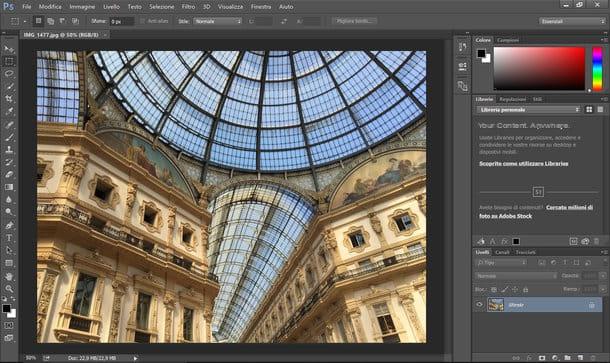
Un article dédié à programmes pour éditer des photos ne peut que commencer avec Photoshop, le logiciel produit par Adobe qui est désormais devenu synonyme de retouche photo même dans le jargon courant. Photoshop est un produit destiné à un public transversal, des professionnels aux passionnés de photographie. Il coûte 12,19 euros/mois via l'abonnement à la plateforme Creative Cloud d'Adobe mais est également disponible en version d'essai gratuite d'une durée de 7 jours, qui est compatible avec Windows et Mac OS X et n'inclut aucune obligation d'achat de délai d'expiration.
Pour télécharger la version d'essai de Photoshop sur votre ordinateur, connectez-vous au site Web du programme et cliquez sur le bouton décharge situé en haut à droite. Remplissez ensuite le formulaire qui vous est proposé en indiquant votre niveau de compétence dans Photoshop, les finalités pour lesquelles vous comptez télécharger le logiciel (usage personnel ou professionnel) et votre occupation actuelle et cliquez sur le bouton Inscription pour créer votre compte sur la plateforme cloud Adobe. N'ayez crainte, c'est entièrement gratuit et n'implique pas d'abonnement au plan Creative Cloud ou à tout autre service payant.
Une fois l'enregistrement terminé, attendez que le logiciel soit téléchargé sur votre PC Nuage créatif, qui se charge de télécharger, d'installer et de gérer toutes les applications faisant partie de la suite Creative Cloud d'Adobe (comme Photoshop) et d'ouvrir son programme d'installation (CreativeCloudSet-Up.exe sous Windows ou CreativeCloudInstaller.dmg > Programme d'installation Creative Cloud sur Mac).
Creative Cloud s'installera de manière entièrement automatique, après quoi il vous invitera à vous connecter avec votre compte Adobe (celui que vous venez de créer sur le site de l'entreprise) et téléchargera Photoshop sur votre ordinateur. A la fin de l'opération le logiciel s'installera sans que vous ayez à lever le petit doigt et vous pourrez commencer à l'utiliser pour retoucher vos photos.
L'interface du logiciel est assez intuitive, même si pour apprendre à bien l'utiliser, vous devrez vous entraîner un peu. Sur la gauche se trouve la barre d'outils avec tous les outils les plus importants pour l'édition de photos : pinceau, palette, outils de sélection/recadrage et ainsi de suite. En haut se trouvent les menus du programme avec des filtres, des outils de gestion de fichiers (Ouvrir, Nouveau, Fichiers récents, etc.) et des fonctions d'édition (rognage, redimensionnement, etc.). Sur la droite, enfin, il y a des panneaux qui permettent de gérer les niveaux, de changer les couleurs et d'ajuster d'autres paramètres avancés de l'image.
Si vous voulez apprendre à photoshoper des photos, lisez mon tutoriel sur le sujet : un guide pratique dans lequel je vous ai montré toutes les fonctions les plus importantes du logiciel Adobe. Je vous assure qu'avec un peu d'entraînement, vous pourrez vous aussi obtenir de très bons résultats.
GIMP (Windows/Mac/Linux)
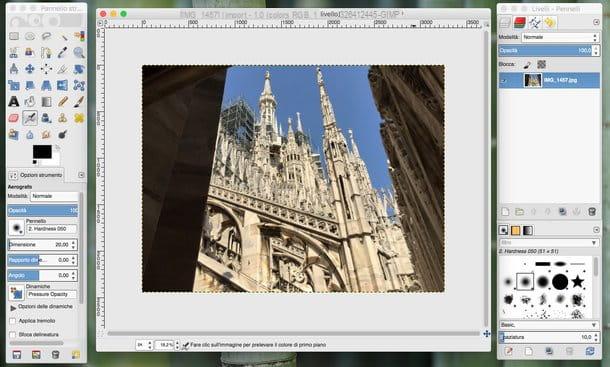
GIMP est un excellent logiciel de retouche photo gratuit et open source. Il est défini par beaucoup comme la meilleure alternative gratuite à Photoshop, et en fait ses fonctions sont comparables à celles du célèbre logiciel Adobe (qui reste cependant supérieur à bien des égards).
En plus de Windows, GIMP est également compatible avec Mac OS X et Linux. Pour le télécharger sur votre ordinateur, connectez-vous sur son site officiel et cliquez sur le bouton Téléchargez directement GIMP xx. Ensuite, ouvrez le fichier gimp–2.xx-setup.exe vous venez de télécharger et de terminer le processus d'installation du programme en cliquant sur Oui et alors OK, Installer e Fins.
Si vous utilisez un Mac, la procédure à suivre est encore plus simple. Tout ce que vous avez à faire est de télécharger GIMP sur votre ordinateur en cliquant sur l'élément suivez ce lien, ouvrez le paquet dmg qui contient le logiciel et extraire son icône dans le dossier applications d'OS X. Seulement la première fois, pour démarrer le programme, il peut être nécessaire de faire un clic droit sur son icône et de sélectionner l'élément Avri dans le menu qui s'affiche.
L'interface de GIMP est assez similaire à celle de Photoshop. Il est divisé en trois modules : à gauche se trouve une barre d'outils avec tous les outils les plus importants (palette de couleurs, pinceaux, sélection, tampon, etc.) ; au centre il y a l'image à modifier, le menu avec les filtres et les commandes de gestion des fichiers, tandis qu'à droite il y a des cases pour la gestion des calques et des pinceaux.
Si vous souhaitez en savoir plus sur le fonctionnement du logiciel et que vous souhaitez apprendre à utiliser GIMP au maximum, consultez le tutoriel que je lui ai consacré.
Picasa (Windows/Mac/Linux)
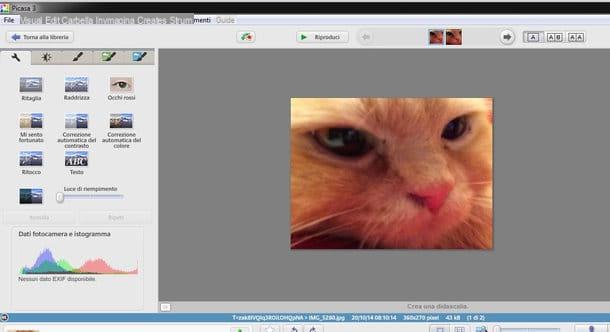
Si des logiciels comme Photoshop et GIMP vous semblent un peu trop avancés pour vos besoins, vous pouvez essayer de retoucher vos images avec Picasa, un logiciel gratuit de gestion de photos numériques de Google.
Picasa est compatible avec Windows, Mac OS X et Linux et vous permet d'organiser vos photos dans une bibliothèque facile à utiliser. En plus de cela, il vous permet de visualiser tous les principaux formats de fichiers graphiques et de corriger rapidement toutes les erreurs photo numériques courantes : yeux rouges, faible luminosité, couleurs déséquilibrées, etc. Il comprend divers filtres de style Instagram et vous permet également de créer des collages, le tout en quelques clics.
Pour le télécharger sur votre ordinateur, connectez-vous sur son site officiel et cliquez sur le bouton Télécharger Picasa situé au centre de l'écran. Ensuite, ouvrez le fichier picasaxx-setup.exe vous venez de télécharger et cliquez sur Oui et alors J ’accepte, Installer e Fins pour terminer l'installation. Pensez à décocher la rubrique relative à l'envoi de statistiques anonymes sur l'utilisation du logiciel à Google si vous ne souhaitez pas activer cette fonction.
Sur Mac, le processus d'installation du programme est encore plus simple. Tout ce que vous avez à faire est d'ouvrir le package dmg qui contient Picasa et de faire glisser l'icône de ce dernier dans le dossier applications d'OS X.
Lors de son premier lancement, Picasa vous demande de sélectionner les dossiers à utiliser comme base de sa photothèque et vous permet de choisir les formats de fichiers à ouvrir directement avec lui. Une fois que vous avez importé les photos dans votre bibliothèque, vous pouvez les modifier simplement en double-cliquant sur leurs vignettes et en utilisant les outils disponibles dans la barre latérale gauche.
Pixelmator (Mac/iOS)
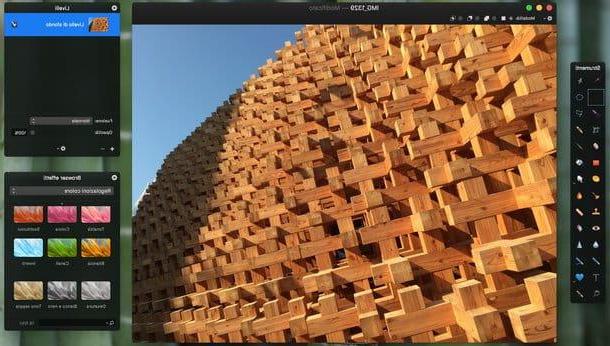
Maintenant, je veux vous parler de Pixelmator, l'un des meilleurs programmes pour éditer des photos disponible sur Mac. Il coûte 29,99 euros mais son prix - pas vraiment bas - se justifie par un parfait équilibre entre fonctionnalité et facilité d'utilisation.
Il n'est pas au même niveau que Photoshop (presque aucun logiciel ne l'est), alors qu'il le joue tout à fait à égalité avec GIMP en proposant, par rapport à ce dernier, une interface décidément plus « conviviale » et attractive d'un point de vue esthétique .
Dans ce cas également, nous avons un espace de travail divisé en trois parties : à gauche la barre avec les outils de retouche photo les plus importants (pinceaux, palette, sélection etc.), au centre l'image à modifier et à droite les panneaux pour les niveaux de gestion et d'application des filtres.
Avant de l'acheter, vous pouvez essayer le logiciel gratuitement pendant une période de 30 jours. Il suffit de télécharger la version d'essai disponible sur ce site et de la copier dans le dossier applications d'OS X.
Pixelmator est également disponible sous forme d'application pour iPhone et iPad. Il coûte 4,99 € et vous pouvez le trouver directement sur l'App Store.
Caméra VSCO (Android/iOS)

Vous aimeriez pouvoir retoucher vos photos directement sur votre smartphone, après les avoir prises ? Eh bien, si les applications incluses "stock" dans Android et iOS ne vous satisfont pas, vous pouvez essayer VSCO Cam.
VSCO Cam est une application gratuite pour Android et iPhone qui permet d'appliquer de beaux filtres à la Instagram aux photos et de régler en détail tous les paramètres des images numériques : couleurs, luminosité, lumières, ombres, etc. S'il est bien utilisé, il vous permet de transformer même le plus insignifiant des plans en un petit chef-d'œuvre !
Pour télécharger VSCO Cam, rendez-vous directement dans votre boutique de téléphonie mobile. A la fin du téléchargement, puis lancez l'application, appuyez sur le bouton + présente dans la section Bibliothèque et choisissez l'image à retoucher.
Appuyez ensuite sur le bouton √, appuyez deux fois sur la photo à modifier (qui entre-temps apparaîtra dans la bibliothèque VSCO Cam) et appuyez sur l'icône de tiges de réglage pour accéder à la liste des filtres inclus dans l'application (d'autres peuvent être achetés séparément avec des micro-paiements).
Pour appliquer un filtre, sélectionnez son aperçu en bas de l'écran. Puis il appuie flèche noire situé dans la barre blanche et sélectionnez l'icône de clé pour modifier la luminosité, le contraste, les ombres, les hautes lumières et d'autres propriétés avancées de l'image.
Lorsque vous êtes satisfait du résultat, appuyez sur √, sélectionnez l'icône cercle qui est en bas à droite et choisissez si enregistrer la photo dans la pellicule ou si Partagez-le sui réseau social.
Autodesk Pixlr (Web)
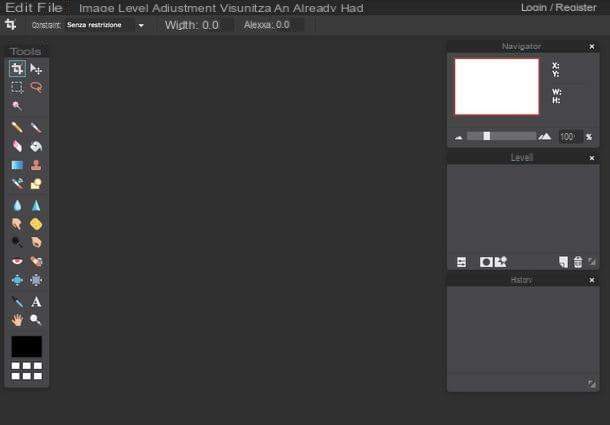
Il existe également des services en ligne qui permettent de retoucher des photos directement depuis le navigateur, sans avoir recours à une application particulière. L'un d'eux est Autodesk Pixlr, qui est entièrement gratuit et comprend trois outils formidables.
- Pixlr Editor qui suit l'interface de Photoshop et propose de nombreux outils pour éditer des photos.
- Pixlr Express qui permet de retoucher des photos plus facilement, avec une approche de style Instagram.
- Pixlr-O-matic qui vous permet à la place de prendre des photos avec la webcam et de les personnaliser avec différents types d'effets et de cadres.
Pour en savoir plus et découvrir comment retoucher des photos en ligne, lisez mon tutoriel sur le sujet. Vous y trouverez également de nombreux autres services Web qui vous permettent d'éditer des images numériques directement depuis le navigateur.
Programmes pour éditer des photos

























